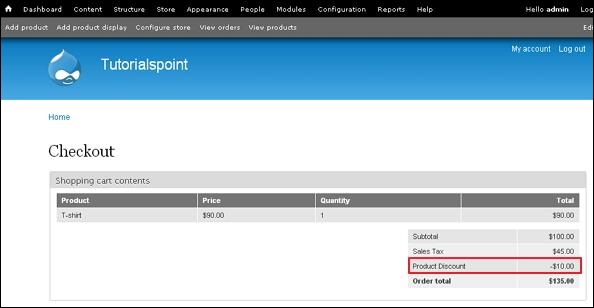Drupal - Konfiguracja rabatów
Ogólnie rzecz biorąc, rabat to kwota lub wartość procentowa odejmowana od normalnej ceny sprzedaży produktu. Jest to sposób oferowania produktów do sprzedaży po niskiej lub obniżonej cenie.
Możesz określić rabat na produkty, jak określono w poniższych krokach -
Step 1 - Idź do Store i kliknij Configuration.

Step 2 - Kliknij ikonę Taxes link zarządzający stawkami i rodzajami podatków.

Step 3 - Idź do TAX TYPES i kliknij Add a tax type połączyć.

Step 4 - Rodzaje podatków kategoryzują stawki podatkowe i określają, czy obliczony podatek powinien być uwzględniony w wyświetlanych cenach produktów.

Zawiera niektóre pola, takie jak -
Title - Określa tytuł rodzaju podatku.
Display title - Jest to front-end wyświetlający tytuł rodzaju podatku pokazywany klientom.
Description - W razie potrzeby opisuje rodzaj podatku.
Tax amount rounding mode - Określa, jaki rodzaj zaokrąglenia powinien mieć miejsce, gdy stawki podatku typu podatku są obliczane dla ceny jednostkowej pozycji.
Po wypełnieniu wszystkich szczegółów kliknij Save tax type przycisk.
Step 5 - Idź do TAX RATES i kliknij link Dodaj stawkę podatku.

Step 6 - Otworzy się okno podatków umożliwiające dodanie stawki podatku do produktu, jak pokazano na poniższym ekranie.

Zawiera niektóre pola, takie jak -
Title - To tytuł stawki podatku.
Display title - Jest to tytuł wyświetlany w interfejsie użytkownika stawki podatku wyświetlanej klientom.
Description - Służy do opisu stawki podatku.
Rate - Jest to wartość procentowa używana do obliczania podatku wyrażona jako ułamek dziesiętny.
Type - Wybiera rodzaj podatku dla stawki podatku za pomocą menu rozwijanego.
Po wypełnieniu szczegółów kliknij Save tax rate przycisk.
Step 7 - Po zapisaniu stawki podatku kliknij Home połączyć.

Step 8 - Na stronie głównej kliknij Checkout link, aby zobaczyć zawartość koszyka.

Step 9 - Na stronie kasy zobaczysz rabat na produkt, który jest wliczony w cenę produktu.